Dưới đây là 8 mẹo để kéo dài tuổi thọ pin iPhone theo gợi ý từ chuyên trang MacRumors.
Khi đêm giao thừa và ngày đầu năm mới đang đến gần, thời lượng pin của chiếc iPhone luôn được người dùng tận dụng tối đa để chụp ảnh và quay video kỷ niệm.
Dưới đây là 8 thủ thuật iPhone giúp người dùng kéo dài tuổi thọ pin đáng kể cho thiết bị.
1. Tắt phản hồi bàn phím xúc giác
Nếu đã bật tùy chọn bàn phím cung cấp phản hồi xúc giác khi chạm vào các phím trên màn hình, người dùng có thể tắt tính năng này để kéo dài tuổi thọ pin.

Đây là cách để tắt tính năng này:
- Mở ứng dụng Cài đặt (Settings).
- Nhấn vào Âm thanh & Phản hồi (Sounds & Haptics)
- Nhấn vào Phản hồi bàn phím (Keyboard Feedback).
- Tắt Haptic.
2. Tắt tính năng chia sẻ AirDrop lân cận
Khi giữ hai iPhone chạy iOS 17 cùng nhau hoặc iPhone chạy iOS 17 và Apple Watch chạy watchOS 10.1 trở lên, iPhone sẽ bắt đầu giao tiếp AirDrop lân cận. Nếu liên tục kích hoạt tính năng này, iPhone sẽ hao pin nhanh hơn. Do đó, nếu muốn tiết kiệm pin, người dùng nên tắt tính năng này.
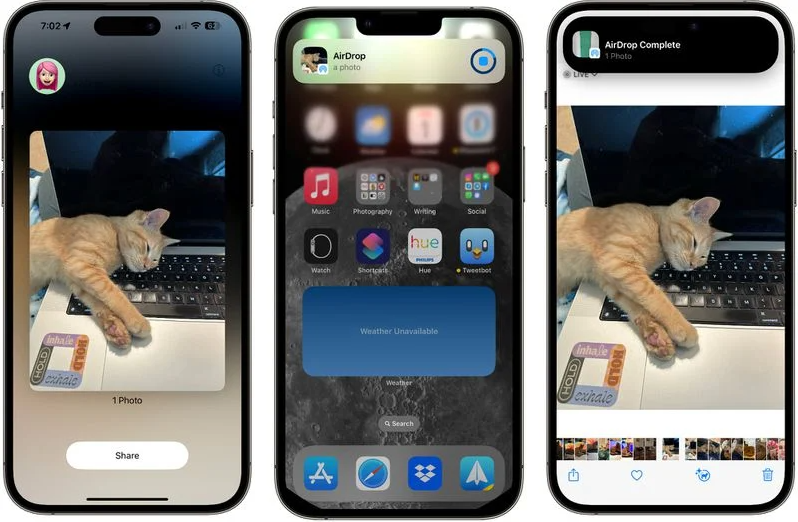
Để làm như vậy, hãy đi tới Cài đặt (Settings) > Cài đặt chung (General) > AirDrop và tắt "Đưa các thiết bị lại với nhau" - Bringing Devices Together.
3. Sử dụng Bản đồ ngoại tuyến
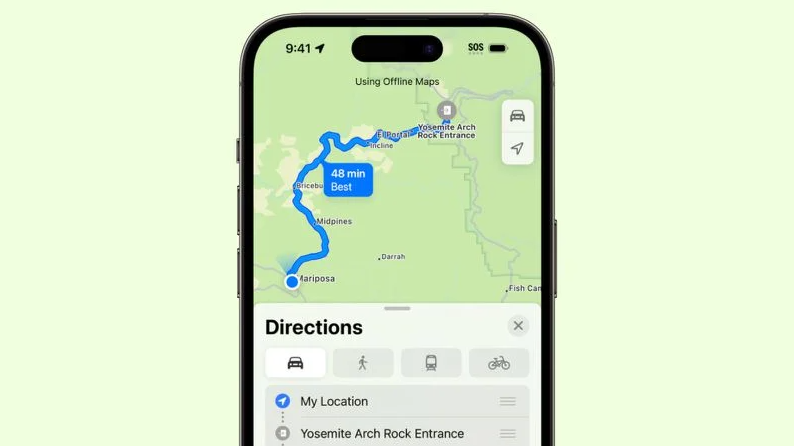
Nếu đang đi du lịch, người dùng có thể tiết kiệm pin nếu tải xuống Apple Maps để sử dụng ngoại tuyến, một tính năng có sẵn trên iPhone chạy iOS 17 trở lên. Bản đồ ngoại tuyến đặc biệt hữu ích nếu người dùng đang đi đâu đó có kết nối di động kém. Khi đó, người dùng vẫn có thể nhận chỉ đường mà không bị hao pin.
4. Tắt các hoạt động trực tiếp (Live Activities)
Hoạt động trực tiếp cho phép ứng dụng giữ thông báo liên tục trên Màn hình khóa hoặc trong Dynamic Island, điều này có thể gây hao pin đáng kể.
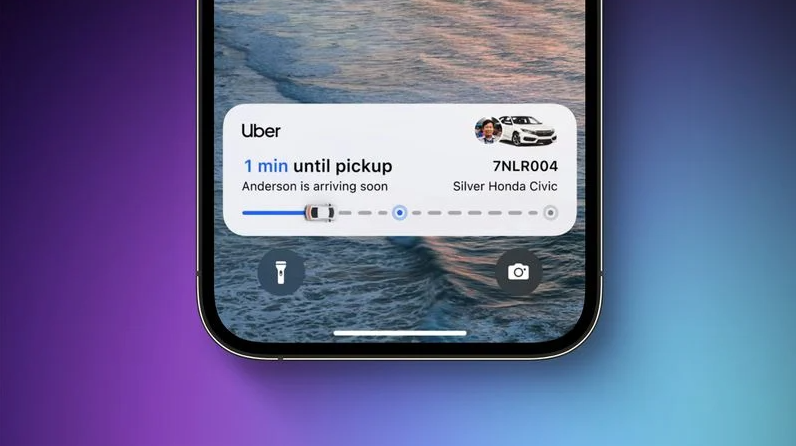
Hoạt động trực tiếp có thể bị vô hiệu hóa bằng cách làm theo các bước sau:
- Mở ứng dụng Cài đặt.
- Chọn Face ID & Mật mã.
- Nhập mật khẩu mở khóa iPhone.
- Cuộn xuống và tắt Hoạt động trực tiếp.
5. Tắt màn hình luôn bật
Nếu có cặp iPhone 14 Pro hoặc bộ đôi iPhone 15 Pro, màn hình luôn bật sẽ hiển thị thời gian, hình nền, tiện ích và Hoạt động trực tiếp trên Màn hình khóa ngay cả khi iPhone bị khóa.
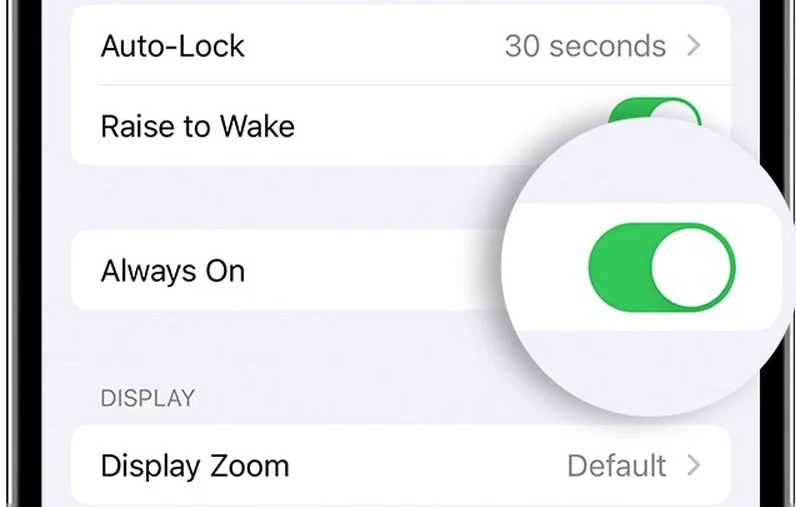
Màn hình sử dụng tốc độ làm mới 1Hz để tiết kiệm pin và màn hình sẽ tắt khi iPhone ở trong túi nhưng màn hình luôn bật vẫn tiêu hao pin nhanh hơn.
iFan có thể tắt màn hình Luôn bật bằng cách làm theo các bước sau:
- Mở ứng dụng Cài đặt (Settings).
- Nhấn vào Màn hình & Độ sáng (Display & Brightness).
- Chạm vào Luôn hiển thị (Always On).
- Tắt Luôn hiển thị.
6. Sử dụng các chế độ tập trung - Focus
Tùy chọn Focus tích hợp của Apple có thể cắt giảm số lượng thông báo người dùng nhận được và ít thông báo hơn đồng nghĩa với việc các ứng dụng có ít cơ hội đánh thức màn hình hơn và gây hao pin.
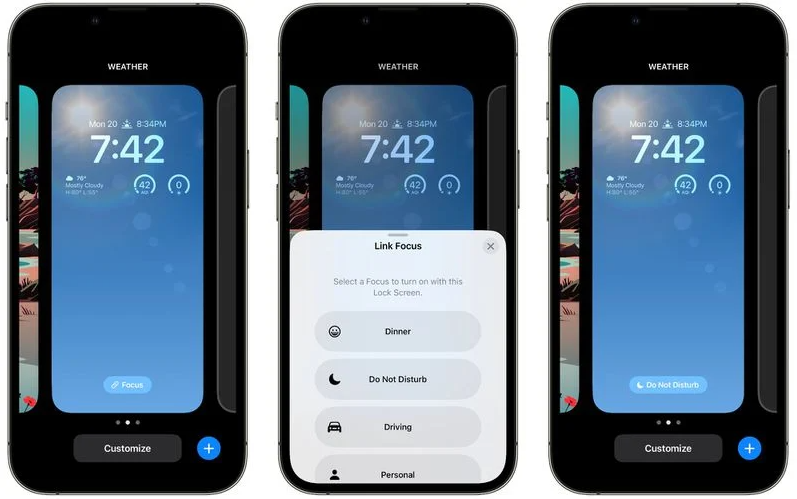
Chế độ tập trung cho phép người dùng chọn ứng dụng và người nào có thể gửi thông báo cho mình cũng như thời điểm gửi thông báo. Vì vậy, trong giờ làm việc, người dùng có thể đảm bảo rằng mình chỉ nhận được thông báo công việc và trong thời gian cá nhân, người dùng có thể giới hạn thông báo công việc của mình.
7. Giới hạn thời gian và tần suất ứng dụng có thể truy cập vị trí
Người dùng nên kiểm tra cài đặt quyền riêng tư và quyền truy cập để đảm bảo các ứng dụng và dịch vụ không thực hiện những việc không mong muốn.
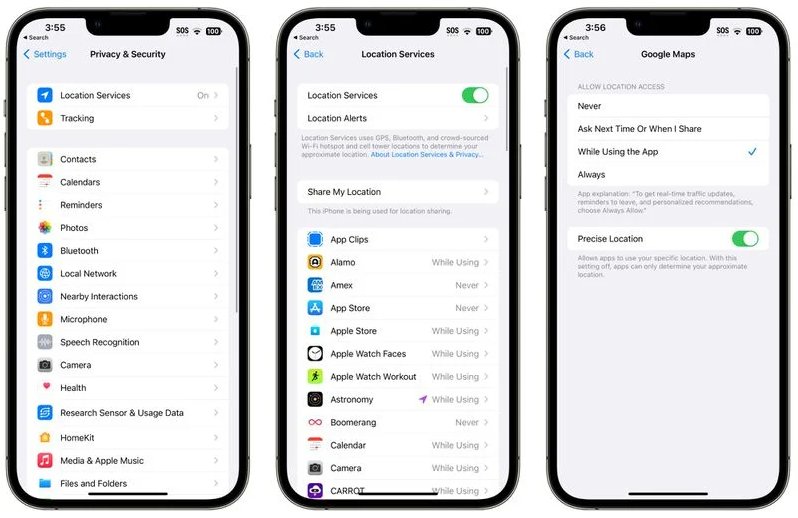
Việc giới hạn các ứng dụng có quyền truy cập vào vị trí và tần suất các ứng dụng có thể truy cập vào dữ liệu đó có thể tiết kiệm pin.
Hãy thực hiện các thao tác dưới đây:
- Mở ứng dụng Cài đặt (Settings).
- Chọn Quyền riêng tư & Bảo mật (Privacy & Security).
- Nhấn vào Dịch vụ định vị (Local Services).
- Xem lại danh sách và chỉnh sửa cài đặt bằng cách nhấn vào tên của từng ứng dụng trong danh sách.
Người dùng có 4 lựa chọn cài đặt vị trí cho từng ứng dụng: Không bao giờ, Hỏi lần sau hoặc Khi tôi chia sẻ, Khi sử dụng ứng dụng và Luôn luôn.
8. Sử dụng Chế độ năng lượng thấp - Low Power Mode
Bật Chế độ nguồn điện thấp là một lựa chọn dễ dàng để duy trì pin mà không gặp rắc rối với nhiều cài đặt và người dùng có thể bật chế độ này từ Trung tâm điều khiển (Control Center), phần Pin của ứng dụng Cài đặt (Settings) hoặc sử dụng Siri. Chế độ năng lượng thấp sẽ giảm hoạt động trong nền, tắt màn hình sau khi không hoạt động, hạn chế tốc độ làm mới màn hình, giảm hiệu ứng hình ảnh, v.v.
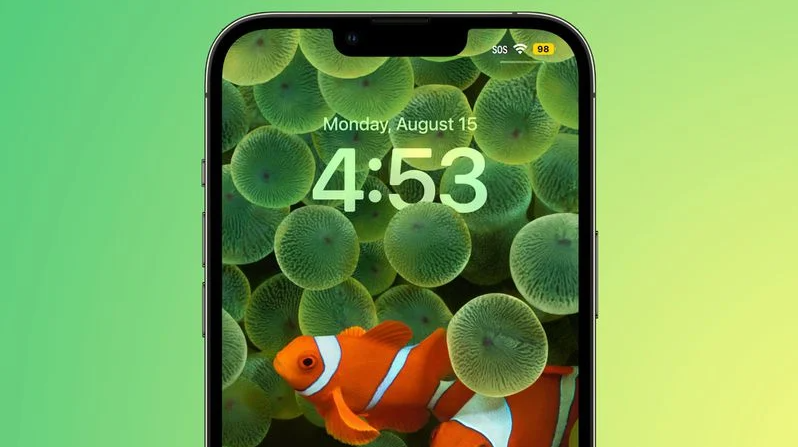
Chế độ Nguồn điện thấp có thể được đặt để bật khi giảm xuống % pin nhất định bằng Phím tắt. Đây là một cách tiện dụng để chế độ này tự động bật khi người dùng bận rộn nhưng vẫn muốn kéo dài tuổi thọ pin.
Nguồn: [Link nguồn]Nguồn: [Link nguồn]
